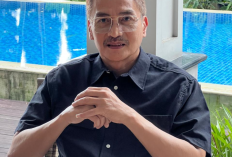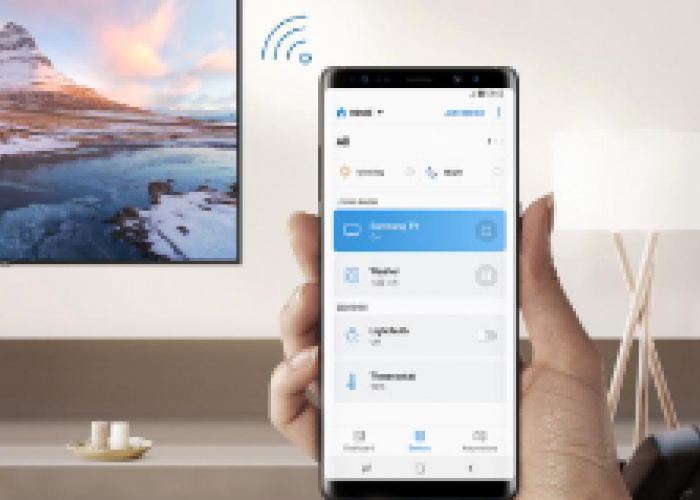4 Cara Menghubungkan Hp ke Proyektor

Berikut 4 Cara Menghubungkan HP ke Proyektor dengan Praktis dan Mudah-Tangkapan layar diswayjateng.id-
DISWAYJATENG.ID - Dengan kemajuan teknologi, kini Anda dapat menghubungkan HP ke proyektor untuk mendapatkan tampilan layar yang lebih besar. Cara menghubungkan Hp ke proyektor dengan praktis dan mudah yang sederhana, tergantung pada jenis proyektor yang digunakan.
Cara menghubungkan Hp ke proyektor dengan praktis dan mudah. Menurut buku Mengenal Cahaya dan Optik oleh Hestty P. Utami (2007:73), proyektor adalah alat yang digunakan untuk menampilkan gambar pada layar proyeksi atau permukaan serupa. Dengan menggunakan proyektor, berbagai perangkat seperti laptop dan HP dapat terhubung untuk menampilkan gambar dalam ukuran yang lebih besar.
Mengapa perlu mengetahui cara menghubungkan Hp ke proyektor dengan praktis dan mudah? Alat proyeksi ini tidak hanya berguna untuk hiburan atau bermain game. Proyektor juga sangat bermanfaat bagi Anda yang ingin menonton konten dari Smartphone Android atau iOS di layar yang lebih besar, sehingga pengalaman menonton menjadi lebih menyenangkan dan menarik.
Untuk mengetahui lebih lanjut, simak artikel cara menghubungkan Hp ke proyektor dengan praktis dan mudah yang dilansir dari Blibli. com berikut ini.
BACA JUGA:7 Cara Mengatasi Layar Hp Hitam Tiba-tiba
Berikut adalah 4 cara menghubungkan Hp ke proyektor dengan praktis dan mudah, agar Anda tidak salah langkah dan dapat menikmati acara menonton dengan maksimal:
1. Kabel USB Type-C to HDMI
Di pasaran, terdapat dua jenis kabel Type-C to HDMI. Yang pertama adalah kabel dengan ujung Type-C dan HDMI, sedangkan yang kedua memiliki ujung Type-C dan port HDMI. Meskipun berbeda, keduanya memiliki fungsi dan penggunaan yang sama.
Untuk menghubungkan HP ke proyektor menggunakan kabel data dengan port Type-C, pastikan kamu menyiapkan dua kabel, yaitu kabel data USB Type-C to HDMI dan kabel HDMI proyektor. Metode ini dikenal dengan istilah HDMI to HDMI. Berikut adalah langkah-langkahnya:
- Langkah pertama, sambungkan kabel HDMI ke proyektor yang sesuai.
- Setelah itu, hubungkan kabel data USB Type-C to HDMI ke kabel HDMI yang sudah terpasang di proyektor.
- Tekan tombol Power pada proyektor untuk menghidupkan perangkat.
- Kemudian, sambungkan kabel data USB Type-C ke ponsel Android kamu.
- Jangan lupa untuk mengganti input pada proyektor agar layar dapat menampilkan tampilan ponsel.
Ada cara yang lebih praktis untuk menghubungkan ponsel ke proyektor tanpa ribet. Anda hanya perlu satu kabel USB Type-C yang kompatibel untuk langsung menghubungkannya ke port HDMI pada proyektor. Berikut adalah langkah-langkah yang bisa Anda ikuti:
- Sambungkan kabel data USB Type-C ke port HDMI yang ada di proyektor.
- Nyalakan proyektor dengan menekan tombol Power.
- Hubungkan handphone Android dengan menyambungkan ujung kabel yang lain, yaitu USB Type-C, ke port pengisian daya ponsel.
- Sesuaikan input proyektor agar layar dapat menampilkan tampilan dari ponsel dengan baik.
2. Kabel Micro USB to HDMI
Selain itu, ada cara lain untuk menghubungkan ponsel ke proyektor agar tampilan layar lebih jelas dan nyaman, yaitu menggunakan kabel Micro USB. Kabel ini terdiri dari konektor Micro USB dan port HDMI yang memudahkan penyambungan antara proyektor dan ponsel Android.
Kabel Micro USB harus dihubungkan ke port pengisian daya ponsel, sedangkan port HDMI digunakan untuk menyambungkan kabel HDMI ke port pengisian daya USB di handphone. Namun, untuk menghubungkan ponsel ke proyektor, kamu juga perlu menyediakan MHL (Mobile High-Definition Link) yang akan menghubungkan ponsel dengan proyektor.
MHL adalah jenis kabel HDMI yang dirancang khusus sebagai adaptor dari micro USB ponsel ke proyektor. Di pasaran, terdapat banyak pilihan kabel MHL dari berbagai merek dengan harga yang bervariasi, mulai dari yang terjangkau hingga premium. Berikut adalah panduan langkah demi langkah untuk menggunakannya:
- Sambungkan kabel MHL ke port HDMI yang tersedia di proyektor terlebih dahulu.
- Setelah itu, hubungkan kabel MHL ke port USB pada proyektor, Blibli Friends.
- Kemudian, nyalakan proyektor dengan menekan tombol Power yang terdapat di bodi proyektor.
- Selanjutnya, colokkan kabel USB Micro yang telah disiapkan ke port handphone.
- Pastikan untuk mengatur input proyektor ke HDMI agar layar dari HP dapat ditampilkan.
- Jangan lupa untuk menyesuaikan pengaturan di ponsel agar tampilan dapat muncul di proyektor.
Cek Berita dan Artikel lainnya di Google News
Sumber: